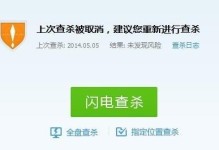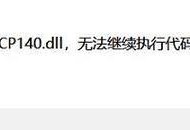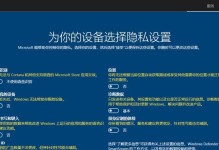在使用联想电脑的过程中,有时我们可能会遇到系统出现各种问题的情况,这时重装系统就成了解决问题的常见方法之一。但是,很多用户并不了解重装系统的具体步骤以及按键技巧,导致在操作过程中出现各种困难。本文将为大家介绍联想电脑重装系统的相关步骤,并详细解释按键的使用方法,帮助大家轻松应对系统问题。
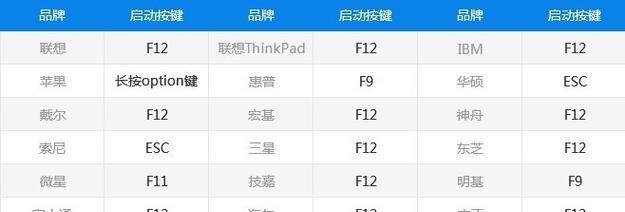
一、进入BIOS设置
通过按下电源键开机后,立即按下F2或Delete键进入BIOS设置界面。在BIOS界面中,我们可以对硬件进行设置,也可以选择启动项。
二、选择启动项
在BIOS设置界面中,找到“Boot”(引导)选项,然后选择“BootDevicePriority”(启动设备优先级)或类似选项。在这个选项中,我们可以设置系统启动时的默认设备。
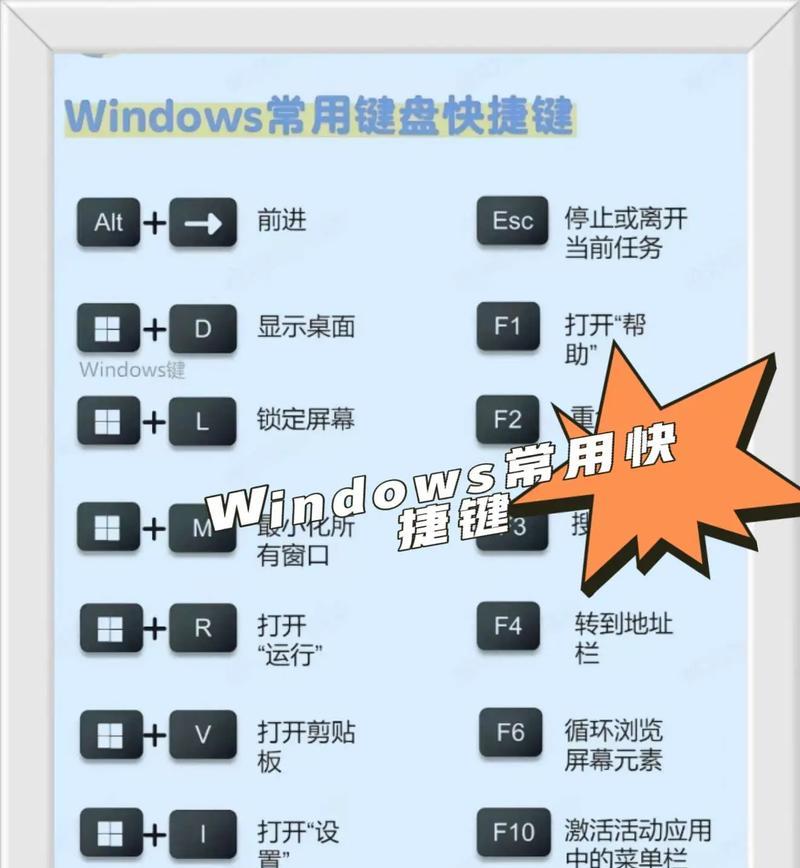
三、选择U盘/光盘启动
在启动设备优先级选项中,将U盘或光盘的启动项设置为第一位。这样系统在启动时会自动读取U盘或光盘中的安装文件。
四、保存并退出BIOS设置
完成启动项的设置后,按下F10键保存并退出BIOS设置界面。系统会自动重启,并根据设置的启动项选择U盘或光盘作为启动设备。
五、选择系统语言
系统启动后,会出现语言选择界面。根据个人喜好,选择适合的语言,并点击“下一步”。
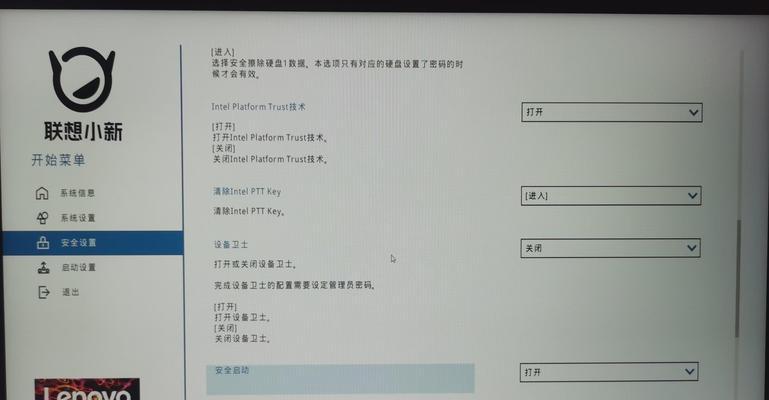
六、进入安装界面
点击“安装”按钮后,系统会进入安装界面。在这个界面中,我们可以选择安装目标、进行磁盘分区等操作。
七、选择磁盘分区
在安装目标界面中,选择系统要安装的磁盘,并点击“新建”进行分区。可以根据个人需求设置分区大小和分区数量。
八、格式化磁盘
在分区设置完成后,选择刚刚创建的分区,并点击“格式化”按钮进行磁盘格式化操作。这个步骤会清除磁盘上的所有数据,请提前备份重要文件。
九、开始安装系统
在格式化磁盘完成后,点击“下一步”按钮开始安装系统。系统会自动将系统文件复制到磁盘中,并进行相关设置。
十、等待安装完成
安装过程需要一定时间,请耐心等待系统文件的复制和设置。在安装过程中,系统可能会进行自动重启,这是正常现象。
十一、设置用户名和密码
安装完成后,系统会要求我们设置用户名和密码,以便登录使用。请记住设置的用户名和密码,避免丢失。
十二、选择联网方式
根据自己的网络环境,选择适合的联网方式,并进行相关设置。可以选择有线或无线网络连接。
十三、更新系统
系统安装完成后,建议立即进行系统更新,以获取最新的安全补丁和功能优化。点击“更新”按钮开始更新系统。
十四、安装常用软件
系统更新完成后,可以根据个人需求安装一些常用的软件,如办公软件、浏览器、音视频播放器等。
十五、
通过本文的介绍,我们了解了联想电脑重装系统的详细步骤及按键说明。掌握这些知识后,在遇到系统问题时,我们可以轻松应对,解决各种困扰。重装系统可能会清除磁盘上的所有数据,请提前备份重要文件。希望本文对大家有所帮助!